Catatan: Kami ingin secepatnya menyediakan konten bantuan terbaru dalam bahasa Anda. Halaman ini diterjemahkan menggunakan mesin dan mungkin terdapat kesalahan tata bahasa atau masalah keakuratan. Kami bertujuan menyediakan konten yang bermanfaat untuk Anda. Dapatkah Anda memberi tahu kami apakah informasi ini bermanfaat untuk Anda di bagian bawah halaman ini? Berikut artikel dalam bahasa Inggris untuk referensi.
Catatan:
-
Aplikasi Office Delve untuk Windows 10 tidak lagi didukung dan telah dihapus dari Bursa Windows. Kami menyarankan agar Anda menggunakan versi Web Delve sebagai gantinya. Lihat apa itu Office Delve? dan menyambungkan dan berkolaborasi di Office Delve untuk informasi selengkapnya.
Jika Anda sudah memiliki aplikasi Office Delve untuk Windows 10 yang terinstal di perangkat Anda, Anda masih bisa menggunakan, namun aplikasi mungkin berhenti bekerja di masa mendatang.
Menggunakan Delve untuk menyambungkan dan berkolaborasi dengan orang lain, dan untuk menemukan dan menata informasi yang cenderung paling menarik bagi Anda sekarang - di seluruh Office 365. Delve memperlihatkan hanya Anda informasi yang Anda sudah memiliki akses ke. Orang lain tidak akan melihat dokumen pribadi Anda.
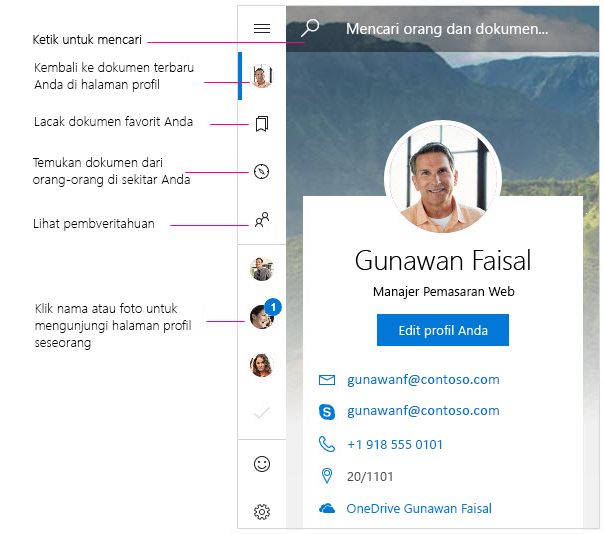
Pemberitahuan
Delve untuk Windows akan memberi tahu Anda ketika kolega Anda memiliki dokumen baru atau diperbarui. Anda akan melihat pemberitahuan di pusat tindakan di perangkat Anda. Anda juga bisa melihat siapa yang memiliki dokumen baru atau diperbarui dalam panel pemberitahuan orang-orang di aplikasi.
Jangan Perlihatkan pemberitahuan Delve di pusat tindakan
-
Di Delve untuk Windows, masuk ke pengaturan.
-
Di bawah pemberitahuan, pilih masuk ke pengaturan Windows.
-
Temukan Delve di daftar pemberitahuan dan mengubah pengaturan untuk menonaktifkan.
Favorit
Untuk menandai sebuah dokumen sebagai favorit, klik ikon bookmark di kartu 
Menampilkan, mengedit, menyalin, dan berbagi dokumen
-
Untuk membuka, klik ganda dokumen.
-
Untuk mengedit, klik kanan dokumen dan pilih Edit.
-
Salinan, klik kanan dokumen dan pilih Salin.
-
Untuk berbagi, klik kanan dokumen dan pilih bagikan. Lalu pilih sebuah opsi berbagi Anda. Opsi berbagi yang Anda lihat di panel berbagi bergantung pada aplikasi yang telah Anda instal.
Dokumen pribadi Anda
Di versi Web Delve, dokumen yang Anda belum dibagikan dengan semua orang ditandai dengan ikon kunci gembok. Delve untuk Windows tidak memperlihatkan ikon kunci gembok, tapi privasi dokumen Anda memiliki tidak berubah. Hanya Anda bisa melihat dokumen pribadi Anda di Delve, kecuali jika Anda memutuskan untuk membagikannya. Pelajari selengkapnya tentang privasi
Mengubah foto sampul
Untuk mengubah gambar latar belakang di Delve untuk Windows, masuk ke versi Web dari Delve. Di Halaman profil Anda, klik Ubah foto sampul di sudut kanan atas, dan lalu pilih foto dari daftar.
Ingin Delve di ponsel Anda?
Office Delve untuk Windows Mobile - pratinjau ini tersedia bagi orang dalam Office yang ingin awal akses ke program Windows. Unduh aplikasi pratinjau sekarang dan mengirimi kami umpan balik Anda.
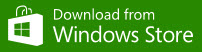
Office Delve untuk Windows mobile - pratinjau
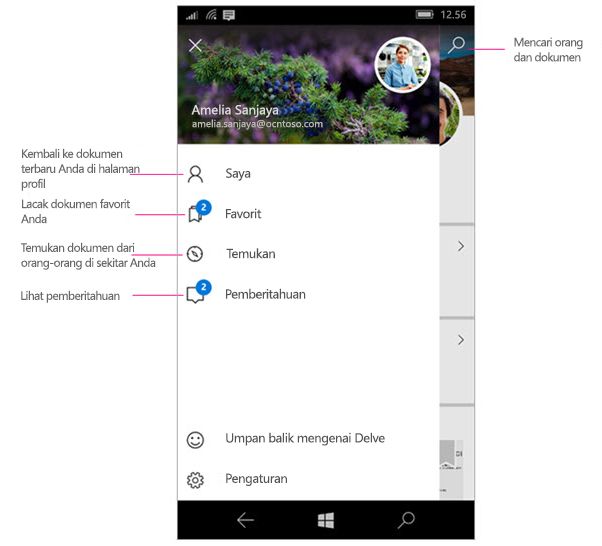
Pemberitahuan
Delve untuk Windows mengirim pemberitahuan push ke ponsel Anda saat kolega Anda memiliki dokumen baru atau diperbarui. Anda juga bisa melihat siapa yang memiliki dokumen baru atau diperbarui dalam panel pemberitahuan orang-orang di aplikasi.
Menonaktifkan pemberitahuan Delve
-
Ketuk pengaturan ponsel Anda > sistem > pemberitahuan + tindakan.
-
Untuk menonaktifkan pemberitahuan push, menemukan Delve di daftar aplikasi dan Ubah slider ke nonaktif. Untuk menonaktifkan pemberitahuan agar tidak diperlihatkan di layar pusat dan mengunci tindakan, Ubah pengaturan untuk menonaktifkan tepat di atas.
Menampilkan, mengedit, menyalin, dan berbagi dokumen
-
Untuk membuka atau mengedit, ketuk dokumen, lalu ketuk buka.
Jika Anda belum masuk, Anda akan diminta untuk masuk ke sekolah Anda atau akun kantor. Anda juga bisa menambahkan akun kantor atau sekolah untuk Windows phone Anda sehingga Anda tidak harus memasukkan informasi setiap kali.
-
Salinan, ketuk dokumen, lalu ketuk ikon Salin

-
Untuk berbagi, ketuk dokumen, lalu ketuk ikon bagikan

|
Bekerja dengan Delve |
|
|---|---|










